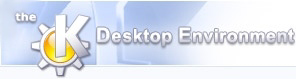
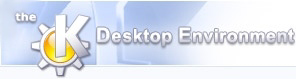 | Opsætning af kanaler |
| forrige | Indstil KPilot | næste |
Kanaler er programmer der giver en grænseflade mellem din handheld's data og PC'ens programmer eller synkroniserer din handheld's data med filer der kan bruges af PC'ens programmer. De kan være skrevet af andre, som grænseflade mellem din PalmPilot™ og et hvilket som helst program du kan forestille dig.
KPilots indstillingsdialog lader dig vælge hvilke kanaler som skal køres under en HotSync®-synkronisering, og indstille disse kanaler. Et vindue som ligner det følgende vises:
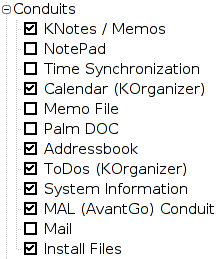
Opsætningsdialog for kanalen
Markér feltet til venstre for kanalnavnet for at aktivere det, afmarkér for at deaktivere det eller klik på kanalnavnet for at indstille det.
Synkroniserer MemoPad-programmet med KNotes.
Eksporterer frihåndsnoterne fra den håndholdtes Notepad-program som billeder til PC'en.
Sætter den håndholdtes tid til det samme som computerens. Nyttig til at holde uret på den håndholdte præcist.
Synkroniserer Datebook-programmet med KOrganizer eller med en iCalendar fil du har valgt.
Konverterer og installerer tekstfiler i PalmPilot™ automatisk i DOC-format, så du kan læse tekstfilerne med de fleste DOC-kompatible programmer på den håndholdte.
Synkroniserer adressebogsprogrammet med KAddressBook eller med en vCard fil du har valgt.
Skriver information om din handheld, (såsom OS-version, RAM tilgængelig, og listen af databaser) til en fil. Mest nyttig til at rette fejl.
Synkroniserer gøremålsliste-programmet med KOrganizer eller med en iCalendar fil du har valgt.
Synkroniserer din handheld med AvantGo®-serveren. AvantGo®-serveren tilbyder generelt indhold (nyheder, guides, aktieindekser, osv.) på et format der passer til læse på en handheld. For at bruge denne kanal skal du registrere, abonnere på de ting du vælger og installere AvantGo®-programmer på din handheld.
Sender post skrevet på den håndholdte gennem KMail. Der er imidlertid ingen måde at modtage post.
KNotes-kanalemn er en delvis erstatning for det indbyggede memo-program. Den holder de noter du skriver med KNotes synkroniseret med de memoer du skriver på din PalmPilot™.
At indstille KNotes-kanalen er meget enkelt.
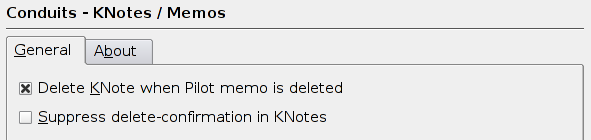
Opsætning af KNotes-kanal
Under fanebladet Generelt er der to indstillingstilvalg:
Afmarkér dette felt hvis du ønsker at beholde noten i KNotes selv om den tilsvarende memo blev slettet i din handheld's memo-program.
Hvis feltet Slet KNote når Pilot-memo bliver slettet er markeret, så kan du markere dette felt for automatisk at slette de noter der svarer til en slettet memo, uden bekræftelse.
Normalt er valgmulighederne “fjern knote” og “undertryk bekræftelse ved sletning” slået fra, så noter akkumuleres på PC'en.
Notepad-kanalen eksporterer frihåndsnoter fra den håndholdtes Notepad-program som billeder til desktoppen. For at angive mappen som billederne skal eksporteres, skrives den enten i redigeringsfeltet Uddata eller den vælges ved at klikke på filvælgerknappen.
Tidssynkroniseringskanalen synkroniserer din handheld's tid med computeren. Detrte er nyttigt for at holde uret på din handheld præcist. Der er egentlig ingen indstillingsvalg andet end at aktivere og deaktivere kanalen, da der for øjeblikket kun er en retning aktiveret for synkroniseringen, kan du kun Sætte den håndholdtes tid ud fra tiden på PC'en, og ikke Sætte PC'ens tid ud fra den håndholdtes.
Palm OS® Version 3.25 og 3.3 understøtter ikke at indstille den handheld's systemtid. For disse systemer vil kanalen blot blive oversprunget.
Denne kanal synkroniserer din PalmPilot™ med KOrganizer og Kontact, eller til en iCalendar-fil du vælger. I det sidste tilfælde, vil kanalen behøve filnavnet på kalenderfilen (dette vil sædvanligvis være en fil der ender med .ics) at synkronisere med, eller hvis den bruger KOrganizer's standard-iCalendar-fil, så vil den være i mappen $KDEHOME/share/apps/korganizer/ hvor $KDEHOME miljøvariablen (typisk /home/bruger/.kde/) peger på den mappe der indeholder dine indstillinger og data for KDE's programmer.
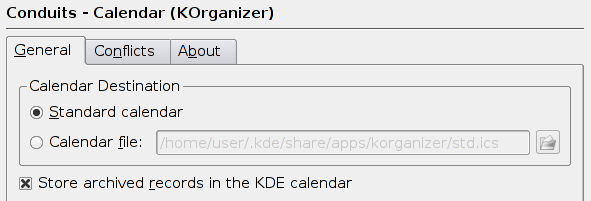
Opsætning af kalender-kanal
I siden Generelt, kan du sætte tilvalg for kalenderen.
Vælg mellem synkronisering med Standardkalender, eller med andre ord, KOrganizers standardkalender eller med en Kalenderfil du selv vælger, som du enten skal skrive ind i Kalenderfil redigeringsfeltet eller vælge med filvælgeren.
Du kan bruge kalender-kanalen med et vilkårligt program der accepterer en fil i iCalendar-format som en ressource. Der er imidlertid nogle programmer såsom Evolution, der ikke håndterer synkronisering yndefuldt mens de er åbne. Som en tommelfingerregel skal disse programmer afsluttes før der synkroniseres, ellers vil du miste data. Der er ikke noget behov for disse forsigtighedsregler når der synkroniseres med KOrganizer eller Kontact.
Afkryds dette for at gemme en kopi af de arkiverede poster fra din handheld på PC'en, for også at have en historik af tidligere aftaler på din KDE-desktop.
I siden Konflikter, kan du indstille kalender-tilvalg der sætter KPilot's generelle opsætning ud af kraft, for konfliktløsning når du bruger denne kanal. For en detaljeret beskrivelse af de forskellige konfliktløsningsmuligheder der er tilgængelige, referér venligst til HotSync opsætningsafsnittet af denne håndbog.
Palm DOC-kanalen konverterer tekstfiler på din PC fra og til databaser på Palm DOC-format i din PalmPilot™. Du kan bruge enhver Palm DOC-læser til at se disse filer på din PalmPilot™.
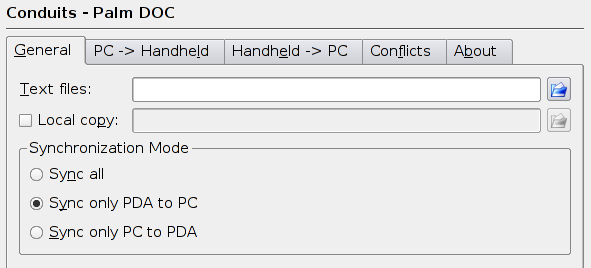
Opsætning af Palm DOC-kanal
Efter at have ændret din Palm DOC's kanalindstilling, skal du starte KPilot igen for at de ændringer du lavede skal få virkning.
I siden Generelt, kan du indstille stedet for tekstdokumenter på din computer og retningen af synkroniseringen.
Skriv i tekstfeltet eller brug filvælgeren til at vælge stedet for den mappe dom Palm DOC-kanalen bruger som stedet for de tekstfiler den vil synkronisere med din handheld. Der kan du placere de tekstdokumenter du ønsker at installere eller synkronisere med din PDA, og finde de tekstdokumenter der er lavet ud fra Palm DOC's databaser på din handheld.
Filnavnet skal ende på .txt for at kanalen skal genkende den som tekst. Hvis filen ikkebliver genkendt som tekst, vil den blive ignoreret af kanalen. Teksten skal også være i et tegnsæt der er kompatibelt me din handheld's tegnsæt. Hvis teksten derfor har tegn er ikke bliver rigtigt genkendt af Palm DOC-læseren på din handheld, så prøv at åbne filen i en teksteditor såsom KWrite, og gem den i et kompatibelt tegnsæt ved brug af Gem som..-dialogen.
Hvis du ønsker at gemme en kopi af Palm DOC-databaserne fra din handheld på din computer, så markér Lokal kopi:-feltet og skriv i tekstfeltet eller brug filvælgeren til at vælge stedet formappen hvor disse databaser vil blive gemt.
Palm DOC-kanalen har evnen til at synkronisere fra og til din handheld, automatisk konverterende tekstfilerne til Palm DOC-databaser og omvendt. Tilvalget Synkronisér kun PC til PDA vil konvertere alle tekstfiler der er i den mappe du valgte ovenfor til Palm DOC-databaser og installere dem på din handheld. Tilvalget Synkronisér kun PDA til PC vil konvertere alle Palm DOC-databaser fra din handheld til filer og installere dem i den mappe du valgte ovenfor. Endelig er der tilvalget Synkronisér alt der tillader synkroniseringen at virke i begge retninger.
Når både tekstfilen og Palm DOC-databasen er ændret, kan du ikke indflette ændringerne, du må vælge en af udgaverne, og miste ændringerne i en af dem.
I siden PC -> Håndholdt, kan du indstille Palm DOC komprimering og opsætning af bogmærker der skal bruges når der konverteres fra tekstfiler til Palm DOC-databaser.
Palm DOC-dokumenter kan komprimeres, og derved spare betydelige mængde af hukommelse på din handheld. De fleste Palm DOC-læsere understøtter komprimerede dokumenter, men hvis du bruger en læser eller editor der ikke er kompatibel med komprimering (for eksempel, Sied-editoren), vil du ikke være i stand til at læse eller redigere de komprimerede Palm DOC-dokumenter der er lavet af denne kanal. Afkryds derfor dette felt for at spare hukommelse på din handheld, men fjern markeringen hvis du har kompatibilitetsproblemer med komprimerede Palm DOC i din foretrukne editor eller læser.
Palm DOC-formatet er forberedt for bogmærke-poster. Bogmærker tillader dig nemt at springe til valgte dele af dokument, og gør søgning i lange dokumenter nemmere. Afkryds dette for at tillade Palm DOC-kanalen at lave bogmærke-poster. For at lave dem, skal kanalen kende stedet i teksten og navnet på bogmærket. Der er tre understøttede måder at lade kanalen kende til stedet og navnet for bogmærket: ud fra indlejrede mærker i teksten, ud fra mærker i slutningen af teksten og ud fra en .bmk bogmærkefil. For at gøre oprettelse af bogmærker effektivt, må du markere i det mindste af felterne nedenfor.
Konvertér mærker til formatet <* Bogmærkenavn *> placeret indeni teksten til Palm DOC-bogmærker, hvor mærkets sted i teksten bliver konverteret til bogmærkets sted og Bogmærkenavn-teksten indeni mærket bliver konverteret til navnet på bogmærket i Palm DOC-format. Mærket vil blive fjernet fra det resulterende Palm DOC-dokument, efterladende teksten ren. Dette er en meget nem og intuitiv måde at lave bogmærker på din Palm DOC's dokumenter.
Konvertér mærker til formatet <* Bogmærkenavn *> placeret i slutningen af teksten til Palm DOC-bogmærker. Når Bogmærkenavn-teksten dukker op i teksten, vil kanalen generere et bogmærke i det resulterende Palm DOC-dokument der peger på det. Mærket vil blive fjernet fra det resulterende Palm DOC-dokument, efterladende teksten ren. Dette er en simpel måde at lave genatgende bogmærker, såsom et for hvert “Kapitel” i din Palm DOC's dokumenter.
Dette er den mest komplekse men den mest kraftige måde at lave bogmærker på. Metoden involverer brug af regulær udtryk (QRegExp) i en fil Tekstnavn.bmk, hvor Tekstnavn.txt er filnavnet på teksten, der skal gennemsøge teksten for bogmærker. Se dokumentation for en dybtgående beskrivelse af formatet for bmk-filen.
Indstil den håndholdtes tegnsæt her. KPilot konverterer tekstdokumentet til dette tegnsæt når filen eksporteres til den håndholdte.
I siden Håndholdt -> PC kan du indstille opsætning af bogmærker der skal bruges når der konverteres fra Palm DOC-databaser til tekstfiler.
Palm DOC-formatet har en mulgihed for bogmærkeposter. Bogmærker tillader dig nemt at spinge til udvalgte dele af dokumentet, og gør gennemsøgning af lange dokumenter nemmere. Palm DOC-kanalen kan konvertere Palm DOC-bogmærkeposter til et format der kan læses af din computer, enten som en separat fil eller som mærker i midten af tekstfilen. Vælg Konvertér ikke bogmærker hvis du ønsker at ignorere Palm DOC-bogmærkerne, resulterende i en tekst der er renset for bogmærkemarkeringer.
Tilvalget Konvertér til .bm-fil resulterer også i en ren tekstfil, idet bogmærkerne bliver konverteret til en separat fil i bmk-format, som beskrevet her. Filen gemmes med en .bm-endelse for at undgå konflikter med .bmk-filer der er lavet tidligere.
Finally, the Convert as inline tags option creates inline tags inside the resulting text file form <* BookmarkName *> placing each tag in the place that was previously referenced by the bookmark, and using the bookmark name as the BookmarkName text inside the tag. Now you You can edit the bookmark name, move it or delete it and convert back to Palm DOC, as you wish.
Hvis du markerer dette felt, vil kun ændringer i teksten udløse konverteringer fra Palm DOC til tekstfiler. Med andre ord, ændringer udelukkende i bogmrkerne vil ikke resultere i opdateringer for tekstfilerne på din computer.
I siden Konflikter, kan du indstille hvordan kanalen tager sig af filer der er ændret både på computeren og på din handheld.
Palm DOC-kanalen har ikke en funktion til at indflette ændringerne når en tekst ændres både på din handheld og på din computer. Derfor er vælget mellem at arbejde med filerne usynkroniserede, eller at lassere ændringerne et af stederne. Tilvalget Ingen resolution vil undgå synkronisering af tekster med konflikter, PDA går forud vil overskrive computerens tekstfil i tilfælde af konflikt, PC går forud vil gøre det samme men den anden vej og Spørg brugeren vil få en dialog frem, for at lade brugeren afgøre en fil af gangen hvilken der skal bruges.
Dette valg vil altid få konfliktresolutionsdialogen frem, selv når der ingen konflikter er at løse. Fordelen er at du kan holde øje på alle de filer der bliver dækket af kanalen.
Denne kanal synkroniserer din PalmPilot™ med KOrganizer og Kontact, eller til en vCard-fil du vælger. I det sidste tilfælde, vil kanalen behøve filnavnet på kalenderfilen (dette vil sædvanligvis være en fil der ender med .vcf) at synkronisere med, eller hvis den bruger KOrganizer's standard-iCalendar-fil, så vil den være i mappen $KDEHOME/share/apps/kabc/ hvor $KDEHOME miljøvariablen (typisk /home/brugernavn/.kde/) peger på den mappe der indeholder dine indstillinger og data for KDE's programmer.
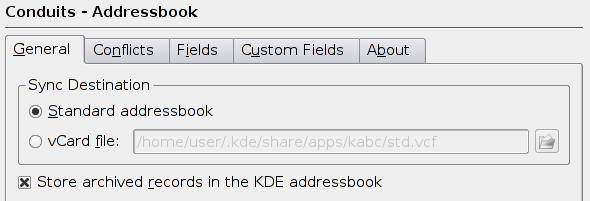
KAddressBook-kanalens opsætningsdialog
I siden Generelt, kan du indstille de generelle valgmuligheder for synkronisering af adresse.
Vælg mellem synkronisering med Standardadressebog, eller med andre ord, KDE's standardadressebog eller med en vCard-fil du selv vælger, som du enten må skrive ind i vCard-filens redigeringsfelt eller vælge ved brug af filvælgeren.
Du kan bruge adressebogskanalen med et vilkårligt program der accepterer en fil i vCard-format som en ressource. Der er imidlertid nogle programmer, der ikke håndterer synkronisering yndefuldt mens de er åbne. Som en tommelfingerregel skal disse programmer afsluttes før der synkroniseres, ellers vil du miste data. Der er ikke noget behov for disse forsigtighedsregler når der synkroniseres med KOrganizer eller Kontact.
Din handheld tilbyder en mulighed for at arkivere slettede adresser på din desktop. Hvis dette er valgt, så afkryds dette felt for at beholde de slettedeadresser fra din handheld i din PC's adressebog. Disse adresser vil ikke længere blive synkroniseret med din håndholdte.
I siden Konflikter, kan du indstille adressebogens kanal-tilvalg der sætter KPilot's generelle opsætning ud af kraft, for konfliktløsning når du bruger denne kanal. For en detaljeret beskrivelse af de forskellige konfliktløsningsmuligheder der er tilgængelige, referér venligst til HotSync opsætningsafsnittet af denne håndbog.
I siden Felter,kan du sætte kanalens tilvalg for synkronisering med din handheld's adressefelter der ikke har en direkte modpart i KDE's adressebog.
“Andet” feltet i din handheld's adresseprogram kan bruges til mange ting (for eksempel at opbevare endnu en e-mail-adresse). Det er ikkeklart hvordan dette felt skal klassificeres i KDE. Afhængig af din brug, kan du vælge i dropned-feltet på din computer hvad der skal synkroniseres med “Andet”-feltet på din handheld.
Mens feltet “Adresse” i din handheld's adresseprogram er det eneste standardvalg for at opbevare adressen på en gade, kan feltet adresse på gade i KDE være en hjemmeadresse eller en forretningsadresse. Den foretrukne adresse vil gå forud fro andre adresser, og kanalen vil forsøge at sætte denne status som standard. Enten hjemme- eller forretningsadressen vil blive brugt til at opbevare din handheld's gadeadresse. Vælg i dropned-menuen den mulgihed der passer bedre til dine behov. For eksempel, hvis du hovedsageligt bruger dette felt til forretningsadresse, så vælg Foretrukket, så forretningsadresse. Ellers vælg Foretrukket, så hjemmeadresse.
Mens feltet “Fax” i din handheld's adresseprogram er det eneste standardvalg for at opbevare etfax-nummer, kan feltet i KDE være en hjemme-fax eller en forretnings-fax. ælg i dropned-menuen den mulighed der passer bedre til dine behov. For eksempel, hvis du hovedsageligt bruger dette felt til forretningfax, så vælg Forretningsfax. Ellers vælg Hjemmefax.
I siden Brugervalgte felter, kan du indstille kanalens mulgiheder for at håndtere “Brugervalgte” felter fra din handheld's adresseprogram. Da der ikke er nogen naturlig korrespondance mellem disse felter og andre af KDE's adressebogsfelter, kan du indstille dem som du vil. Du kan bruge dem til at opbevare en URL, en IM-adresse, Fødselsdagen for din kontakt eller den oplagte: Opbevar som brugervalgt felt.
Hvis du vælger at opbevare fødselsdage, så husk at bruge et datoformat der er konsistent med opsætningen i dropned-menuen Datoformat, så kanalen kan identificere datoen rigtigt ud fra posten og omvendt. Mulgie pladsholdere er: %d for dagen, %m for møneden, %y for året med to cifre, %Y for året med fire cifre. For eksempel vil %d.%m.%Y generere en datu som 27.3.1952, mense %m/%d/%y vil skrive den samme dato som 03/27/52.
Denne kanal genererer en side med din handheld's information. Noget info om din KDE, KPilot og Pilot-Link version er også inkluderet. De tilgængelgie uddata-formater er HTML, tekst eller selvlavet skabelon. Kanalerne output og især debug output afsnittet af output kan mulgivis hjælpe udviklere med at finde deres fejl.
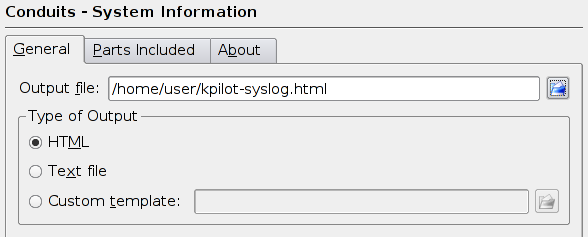
Systeminformation-kanalens opsætningsdialog
I siden Generelt, kan du indstille stedet of formatet for uddata.
Skriv i redigeringsfeltet eller brug filvælgeren til at vælge stedet og filnavnet på uddatafilen hvor din handheld's systeminformation vil blive skrevet.
Vælg mellem HTML, Tekstfil (almindelig tekst), eller en valgbar Selvvalgt skabelon. For at lave en selvvalgt skabelon, kan du bruge standardskabelonen som reference.
I siden Dele inkluderet, kan du instille hvilke dele der vil blive inkluderet i uddata, en efter en, ved atmarkere eller afmarkere dem i Uddatatype-listen.
Denne kanal vil synkronisere din PalmPilot™'s gøremålsliste-program med KOrganizer og Kontact, eller til en iCalendar-fil du vælger. Indstillingsdialogfeltet ser ud som og opfører sig nøjagtigt ligesom indstillingsdialog for Kalender-kanalen. Den eneste forskel er ati stedet for at synkronisere kalenderen, synkronisere du gøremålslisten.
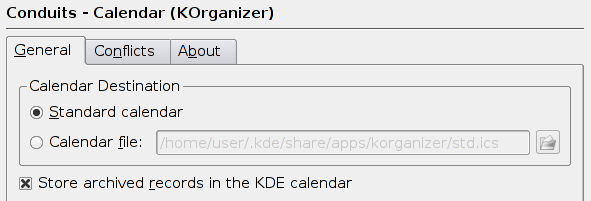
Opsætning af kalender-kanal
MAL (AvantGo®)-kanalen synkronisere din handheld med AvantGo®-serveren. Denne kanal er baseret på Jason Day's libmal. AvantGo®-serveren tilbyder generelt indhold (nyheder, guider, aktienoteringer, osv.) på et format der er passende til at læses på en handheld. For at bruge denne kanal, må du registrere me en tjenesteudbyder, for eksempel, AvantGo.com, abonnere på de kanaler du vælger og installere AvantGo®-software på din handheld, og indstille software på din håndholdte til at finde MAL-serveren.
Installations-software for din handheld-klient er sædvanligvis kun tilgængeligt for Microsoft® Windows®. Hvis du ikke har adgang til en windows-computer, kan du forsøge at installere de tilgængelige databaser fra MalSync's hjemmeside, med forskellige udgaver, en for PalmOS™ 5 og andre for ældre PalmOS™'er.
For at installere programmellet på din håndholdte og for at finde MAL-serveren, åbnes AGConnect-programmet på din handheld, klik på Opsætning... og indtast din MAL's serveradresse, Brugernavnet og Kodeordet du fik da du registrerede. AvantGo®'s serveradresse er sync.avantgo.com, og dens port er 80. På nogle istallations sklulle dukunne bruge MobileLink- i stedet for AGConnect-programmet på din handheld.
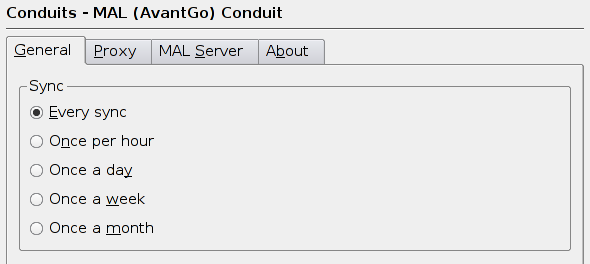
MAL-kanalens (AvantGo) opsætningsdialog
I siden Generelt, kan du sætte valg for synkroniseringens frekvens. Det kan sættes for Hver synkronisering, Én gang i timen, Én gang om dagen, Én gang pr uge eller Én gang pr måned. Kanalen kører kun når du trykker på HotSync® på din handheld, så Én gang i timen, for eksempel, betyder virkelig at KPilot kun vilforsøge at synkronisere med MAL-serverne hvis det er mere end en time siden sidste MAL-synkronisering.
MAL-kanalen kan virke gennem en proxy-server. I Proxy-siden, kan du indstille proxy-opsætningen.
Hvis du forbinder direkte til internettet, så vælg Ingen proxy, hvilket ikke kræver yderligere indstilling. Men hvis du bruger en HTTP proxy eller en SOCKS proxy, så vælg den for at aktivere resten af dialogen og for at få kanalen til at bruge den til at forbinde til MAL-serveren.
Skriv i dropned-feltet Servernavn adressen på proxy-serveren der skal bruges, på formen foo.bar.com, ikke http://foo.bar.com eller http://foo.bar.com:8080.
Afkryds feltet Selvvalgt port: hvis din proxy bruger en ikke-standard port, og indtast det rigtigt portnummer.
I redigeringsfeltet Ingen proxy for, kan du indtaste listen af MAL-servere der ikke har brug for en proxy, adskilt af kommaer. For eksempel localhost,lan.
Hvis din proxy kræver godkendelse, så indtast dit Brugernavn og dit Kodeord i de respektive redigeringsfelter.
I siden MAL-server, kæn du indstille MAL-serverens adresse og opsætning. For øjeblikket kan du kun indstille denne opsætning ved brug af din handheld's MobileLink- eller AGConnect-programmer, så denne side er deaktiveret.
Denne kanal lader dig sende e-mail med en overførselsprotokol. Indstillingen af postkanalen er ganske enkel.

E-mail-kanalens opsætningsdialog
Der er to faneblade i indstillingsdialogen for postkanalen, en til at sende post og den anden for information om postkanalen.
Afhængig af hvilken sendemetode du vælger, så aktiveres forskellige felter i resten af fanebladet, og lader dig indtaste nødvendig information. For øjeblikket er den eneste tilgængelige metode Brug KMail, som har en meget simpel indstilling.
Din e-mail-adresse kan skrives ind i feltet E-mail-adresse:. Dette er e-mail-adressen som havner på linjen “Fra:” i afsendte breve. Hvis du skriver et filnavn ind i feltet Underskriftfil bliver den fil tilføjet i slutningen af hver sendt brev som en underskrift.
Når der sendes e-mail gennem KMail, placerer KPilot den automatisk i din KMail-udbakke. KMail gemmer post i udbakken indtil du beder om at den virkelig bliver sendt.
| forrige | hjem | næste |
| Generel opsætning | op | Brug af KPilot's datafremvisere og grænseflade til hovedvinduet |